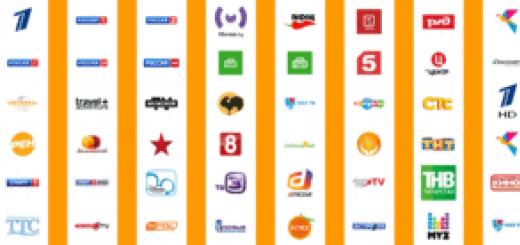Чем открыть mkv формат — очень популярный вопрос среди пользователей и поэтому я решил ответить на него в отдельной статье. Так как файл mkv – видеофайл, поэтому надо использовать плееры, чтобы посмотреть, что находится в этом файле. Некоторые плееры отказываются открывать этот файл, и поэтому возможно, что ваш плеер, которым пользуйтесь долгое время, не может открыть этот файл.
Заметка : если пользоваться популярными видеоплеерами, то трудностей с новыми видео файлами у вас не возникнет. Прежде чем начнете что-то устанавливать, лучше дочитайте статью до конца. Скорее всего, у вас уже все установлено или надо сделать настройки. Ниже есть видео, из которого вы узнаете, как конвертировать MKV формат.
Этот формат можно смотреть в разных проигрывателях, но надо сделать настройку кодеков, чтобы все воспроизводилось. Мы будем рассматривать плееры, чтобы попробовать каждый, так как если у вас старенький компьютер, то этот формат может тормозить на вашем компьютере, обычно идет запоздалый звук.
Примечание: если у вас уже установлен любой проигрыватель и компьютер не старый, то спуститесь ниже.
Проигрыватели
Хочу отметить, что я не давал оценку проигрывателям, потому что не хотелось бы навязывать свое мнение. Выбирайте тот, который вам понравился и устанавливайте. Я сделаю небольшой обзор проигрывателей, чтобы вы не задумались над вопросом — чем открыть mkv.
Первый видеопроигрыватель, который рассмотрим в этой статье — KMPlayer, который разработан ребятами из Кореи. Большинство пользователей считают, что лучше программы нет и не будет. Но как подтверждает практика, иногда случаются исключения 😉 . Я использовал этот проигрыватель, так что можете смело его устанавливать, если он вам приглянулся.
Номер два у нас GOM Player. Данным проигрывателем я пользовался очень мало, так что ничего не могу сказать по данному плееру. Можете установить на компьютер и оценить проигрыватель самостоятельно.

Почётное третье место в нашем списке занимает Light Alloy, что в переводе означает лёгкий сплав. Эта программа прекрасно чувствует себя на слабеньком «офисном» компьютере. Иногда при просмотре большого размера видео файла, плеер может себя чувствовать нехорошо.

В начале статьи я говорил, что не надо ничего устанавливать! А вот почему: вы можете открыть mkv в стандартном проигрывателе, который есть в Windows. Как раз об этом я и расскажу в следующей главе этой статьи.
Чтобы воспроизвести видео на компьютере или ноутбуке не нужен сильно навороченный проигрыватель. На моём ПК и ноутбуке установлено 3-4 проигрывателя, но обычно я пользуюсь Media Player Classic, который устанавливается с кодеками.
Кодеки и встроенный проигрыватель
Итак, выше я рассмотрел несколько проигрывателей, чтобы у вас не возникла вопроса, чем смотреть mkv. Если у вас проблемы с открытием файла mkv в любом проигрывателе, то давайте настроим/установим кодеки. Сейчас мы установим K-Lite Codec Pack – кодеки, в которых есть простой проигрыватель для чтения разных видео форматов.
В том случае, если вы не знакомы с понятием кодеки и не представляете, какую функцию они выполняют в Windows, то прочитайте статью на блоге: « ». Эта информация обязательна к прочтению пользователям, которые только начали осваивать компьютер. Также в этой статье я рассказал, как можно установить кодеки, если вы сделаете все по инструкции, то у вас отпадет вопрос, как открыть mkv файл на вашем компьютере.
Для начала скачаем кодеки и установим их. Для этого перейдите на сайт разработчиков . После спуститесь немного ниже и в строке «Full», справа нажмите «Download Full».

Для скачивания кодеков вы можете воспользоваться разными зеркалами, где находятся данные кодеки.

Для примера я выберу первое зеркало. На открывавшейся странице жмем «Click Here To Download».

После скачивания открываем установочный файл кодеков. Нажмите «Next».


В следующем окне оставляете все по умолчанию, жмем «Next».

В следующем окне вам будет предложено выбрать профиль, для обычного пользователя ничего изменять не надо, просто нажимаете «Next».

Поставив галочку в следующем окне, у вас не добавятся данные о кодеках. Нет смысла что либо изменять, и поэтому жмем «Next».

Итак, теперь спускаемся вниз страницы и убираем галочку, чтобы после установки не открывался сайт разработчиков.

В следующем окне вы можете указать дополнительные данные о «Decoding Method», если вы в замешательстве, то оставляете как есть, а в будущем можете изменить эти настройки, если вам это понадобится.
Примечание: если у вас старый компьютер, который тормозит при проигрывании видео, то стоит задуматься о данной настройке. Если компьютер с нормальными характеристиками, то этого делать не надо. Это говорят разработчики!

На этом этапе вы выбираете проигрыватель, которые будут ассоциироваться с видеофайлами.

Нажимаете «Install» и начнется установка кодеков.
После установки кодеков, теперь у вас не будет проблем с открытием данного файла. Кстати, вы также можете использовать проигрыватель VLC. Он действительно очень хороший проигрыватель и если вы у вас будут проблемы с открытием файлов, например mov, то эта программа справится с такими файлами на раз два. Вы спросите, зачем надо устанавливать еще один проигрыватель, ведь нет никакой разницы, так как кодеки одни! А вот и нет!
В этом проигрывателе встроенные кодеки! То есть даже, если на вашем компьютере нет кодеков, то вы можете просматривать видеофайлы через него. Этот проигрыватель мы использовали для открытия видеофайлов, когда я работал на телевидении. Так что обязательно установите его и у вас будет выбор, если ваши кодеки не откроют какой-то видео файл, то вы можете его открыть через VLC.
Небольшой вывод. Вам не надо устанавливать много проигрывателей! Достаточно установить один, который вам больше всего нравится и все. Все дело в кодеках. Если на компьютере или ноутбуке не будут установлены кодеки, тогда у вас будут проблемы при открытии видео файлов. В том случае, если у вашего компьютера или ноутбука слабые характеристики, но надо посмотреть видеофайл с расширением mkv, тогда установите несколько проигрывателей и возможно, что видео при просмотре не будет зависать.
Некоторые пользователи меня спрашивали — чем открыть mkv файл, теперь я думаю, стало понятно, что главное — установленные кодеки в вашей системе.
Приятного просмотра!
Если ваш проигрыватель или телевизор не читает MKV файлы, то вы можете сделать конвертацию:
Файлы в формате MKV - это видеофайлы. Чаще всего в них записывают видеоролики и художественные фильмы. Чтобы разобраться, что это за формат, чем воспроизвести MKV, какие программы подходят для этого, и написана статья.
MKV - история возникновения и характеристика формата
Файлы в формате MKV являются мультимедийными контейнерами открытого большого проекта, который носит название Matroska видео. был разработан отечественными программистами, чтобы создать конкуренцию самому распространенному формату видео AVI. Наименование "Матрешка" формат получил потому, что, как и русская традиционная игрушка имеет похожую структуру с вложениями. По сути MKV является контейнером, то есть упаковкой, в которую помещена аналоговая информация, переведенная в формат цифровой с помощью кодеков. То есть, контейнер MKV, как архиватор, содержит дорожки видео, аудио (которых может быть несколько), служебную информацию и субтитры.
MKV получил популярность в сообществе любителей аниме. Как правило, файлы с расширением MKV - это высококачественное видео. Формат очень удобен и обладает массой полезных функций. Таких, к примеру, как звуковые дорожки, которые можно переключать. Возможна трансляция через интернет, быстрая перемотка видео, разбивка на главы файла. MKV поддерживает субтитры и несколько видов видео и аудио кодеков. MKV легко редактировать. Удобно работать с субтитрами, которые переключаются буквально «на лету». Если вы не знаете, чем проиграть MKV, лучше обратиться к мультимедийным плеерам, которые поддерживают различные и видеофайлов.
Программы видеоплееры
Для проигрывания файлов формата MKV подходит большое число видеоплееров. Из наиболее популярных можно упомянуть такие программы, как Media Player Classic, Light Alloy, VLC, CyberLink PowerDVD, KMPlayer и другие. Так что вопрос, чем воспроизвести MKV, может найти достаточно простое решение.
Media Player Classic - это медиаплеер, поддерживающий все самые известные форматы аудио и видео, а также графические файлы. CyberLink PowerDVD является мультимедийным плеером, приспособленным для воспроизведения DVD-дисков. Среди универсальных медиаплееров CyberLink PowerDVD является одним из лучших. Он воспроизводит с одинаково хорошим качеством форматы от домашнего видео до фильмов HD. Плеер полностью адаптирован под новейшие технологии и любые форматы. Так он проигрывает Blu-ray, диски DVD и CD. Выбирая, чем воспроизвести MKV,можно остановить свой выбор на проигрывателе видео и аудиофайлов Media Player Classic, который распространяется свободно для Windows. Программа поддерживает такие форматы, как MKV, (для хранения векторной графики и видео), avi (видеоформат из числа наиболее распространенных). VLC - это простой и очень удобный проигрыватель. Он воспроизводит аудио и видеофайлы любых форматов, в том числе MKV. Есть версия этой программы под операционную систему Linux. Кроме всего перечисленного выше, есть еще одна программа, способная открыть файлы в формате MKV. Это программа Nero. Она является универсальным инструментом, специально разработанным для копирования, создания и записи дисков DVD и CD.
Единственной проблемой, с которой столкнется желающий посмотреть видео, станет отсутствие нужных кодеков. Необходимость в них может возникнуть, если на компьютере установлены старые плееры, непригодные для воспроизведения формата MKV. Выход из этой ситуации может быть следующим: скачать на свой компьютер кодеки или установить мультимедийные бесплатные проигрыватели, которые смогут проигрывать MKV и другие распространенные форматы видеофайлов. При выборе нужных кодеков для формата MKV, нужно продумать, какие возможности формата будут вами востребованы. Ограничиваясь только воспроизведением файлов, вы можете установить Matroska Splitter. Для того чтобы воспользоваться всеми предоставляемыми форматом преимуществами, надо иметь весь набор кодеков, который называется Matroska СССР. Если ваша цель не только приобретение кодеков для решения проблемы, чем воспроизвести MKV, но и другие форматы, то оптимальным будет K-Lite Codec Pack.
> Как проиграть MKV файл?
Введение.
MKV - это расширение файла для бесплатного и открытого мультимедийного контейнера Matroska, который часто используется для хранения видео в высоком разрешении (фильмы, фильмы 3D и т.д.). Файл MKV может содержать копию целого DVD или Blu-ray диска, в том числе саму видеодорожку (также поддерживаются несколько видеодорожек), любое количество звуковых дорожек и субтитров, меню и т.п.
Мы можем воспроизводить MKV с помощью Free Video Player . Помимо других функций, программа позволяет удобно переключаться между различными дорожками аудио и субтитров.
Шаг 1: Загрузка и установка программы.
Загрузите Free Video Player на свой компьютер. Запустите загруженный файл и следуйте инструкциям мастера для установки медиаплеера.
Шаг 2: Запуск программы. Проигрывание MKV.
Запустите установленный плеер. Появится главное окно:

Кликните на кнопке "Открыть" в нижнем левом углу окна. Медиаплеер вызовет системный диалог открытия файла:

Найдите папку, в которой хранится ваш файл MKV, выберите файл и нажмите кнопку "Открыть".
Free Video Player начнет воспроизведение MKV файла. Главное окно автоматически подстроится под разрешение видео.

Вы можете дважды кликнуть на картинке или нажать Enter, чтобы переключиться между оконным и полноэкранным режимами. Простой клик или нажатие клавиши пробела поставит видео на паузу.
Чтобы переключаться между звуковыми дорожками и субтитрами из файла MKV, используйте кнопки в нижней части окна:

Клик правой кнопкой на соответствующей кнопке вызовет быстрое меню, тогда как клик левой кнопкой откроет окно с дополнительными опциями. Здесь вы также можете подгружать внешние аудио-дорожки и субтитры.
Шаг 3 (Необязательно): Ассоциация плеера с файлами MKV.
Вы можете запросто ассоциировать Free Video Player с MKV и другими форматами. Это позволит вам в будущем открывать видеофайлы прямо из Проводника Windows с помощью двойного клика.
Во время установки программы вам предлагается ассоциировать плеер с файлами MKV и AVI:

Если вы воспользуетесь предложенной опцией, то сможете проигрывать MKV файлы двойным кликом прямо после установки Free Video Player. Иначе запустите плеер и нажмите F10. Это откроет меню настроек. Из списка слева выберите "Типы файлов":

Здесь вы можете выбрать нужные форматы, которые следует ассоциировать с Free Video Player. Клик на кнопке "Все" выберет все поддерживаемые форматы (видео, аудио, списки воспроизведения).
Подтвердите изменения кликом на кнопке "OK" и оцените удобство воспроизведения видео с помощью Free Video Player.
Как подсказывает его название, Free Video Player является совершенно бесплатным проигрывателем. Он не требует какой-либо регистрации и готов к использованию сразу после установки.
Наиболее часто встречаемой проблемой, из-за которой пользователи не могут открыть этот файл, является неверно назначенная программа. Чтобы исправить это в ОС Windows вам необходимо нажать правой кнопкой на файле, в контекстном меню навести мышь на пункт "Открыть с помощью", а выпадающем меню выбрать пункт "Выбрать программу...". В результате вы увидите список установленных программ на вашем компьютере, и сможете выбрать подходящую. Рекомендуем также поставить галочку напротив пункта "Использовать это приложение для всех файлов MKV".
Другая проблема, с которой наши пользователи также встречаются довольно часто - файл MKV поврежден. Такая ситуация может возникнуть в массе случаев. Например: файл был скачан не польностью в результате ошибки сервера, файл был поврежден изначально и пр. Для устранения данной проблемы воспользуйтесь одной из рекомендаций:
- Попробуйте найти нужный файл в другом источнике в сети интернет. Возможно вам повезет найти более подходящую версию. Пример поиска в Google: "Файл filetype:MKV" . Просто замените слово "файл" на нужное вам название;
- Попросите прислать вам исходный файл еще раз, возможно он был поврежден при передаче;
Для нормального воспроизведения файлов mkv на компьютере, вам необходимо две вещи: кодеки и видеопроигрыватель, поддерживающие этот новый формат.
И так, по порядку…
1. Выбор кодеков для открытия mkv
2. Выбор проигрывателя
Помимо Media Player’a, есть и другие проигрыватели, способные не хуже воспроизводить этот формат.
Достаточно не плохой видеопроигрыватель. Многие пользователи отзываются о нем положительно, у некоторых он даже воспроизводит файлы mkv быстрее, нежели другие проигрыватели. Поэтому, его однозначно стоит попробовать!
Этот проигрыватель включает в себя свои собственный кодеки. Поэтому, он открывает большинство файлов даже, если в вашей системе нет кодеков. Возможно, что благодаря этому, mkv файлы будут открываться и работать быстрее.
Универсальный проигрыватель, открывающий почти все видео-файлы, которые только встречал в сети. Тем более пригодится, если у вас есть пульт управления и вы хотите при помощи него перелистывать видео-файлы в проигрывателе, не вставая с дивана!
Это супер-проигрыватель. Съедает меньше всех остальных видеопроигрывателей системных ресурсов компьютера. Благодаря чему, многие файлы, которые тормозили, скажем, в Windows Media Player, могут спокойно работать в BS Player!
3. Если тормозит MKV
Ну как и чем открыть видео файлы mkv разобрались. Теперь попробуем разобраться, что делать, если они тормозят.
Т.к. этот формат используется для воспроизведения высоко-качественного видео, то и требования у него достаточно высокие. Возможно, ваш компьютер просто стал стар, и не в состоянии «тянуть» столь новый формат. Во всяком случае попытаемся ускорить воспроизведение…
2) Переустановите кодеки и видеопроигрыватель. Рекомендую воспользоваться BS Player, у него оч. низкие системные требования. См. выше.
3) Обратите внимание в диспетчере задач (Cntrl+ALT+Del или Cntrl+Shaft+Esc) на нагрузку процессора. Если видео-проигрыватель нагружает ЦП более чем на 80-90% - то скорее всего, видео в таком качестве вы посмотреть не сможете. В диспетчере задач не лишним будет обратить внимание на то, какие еще процессы создают нагрузку: если такие есть - то отключите их!
На этом все. А чем вы открываете формат Mkv? тормозит ли он у вас?